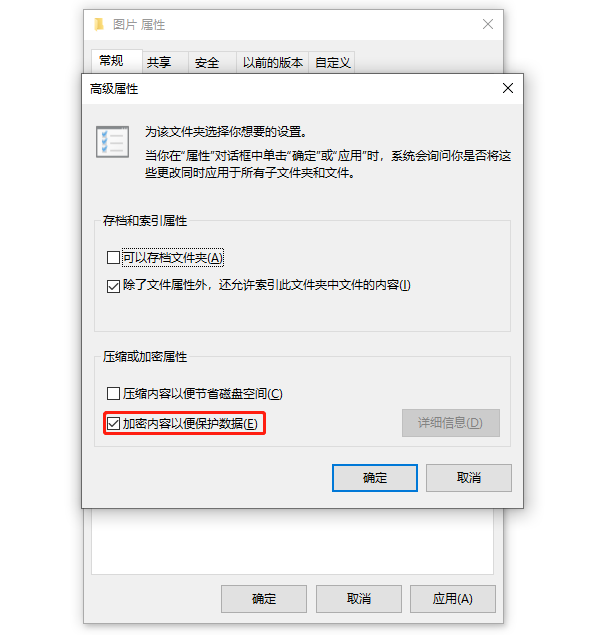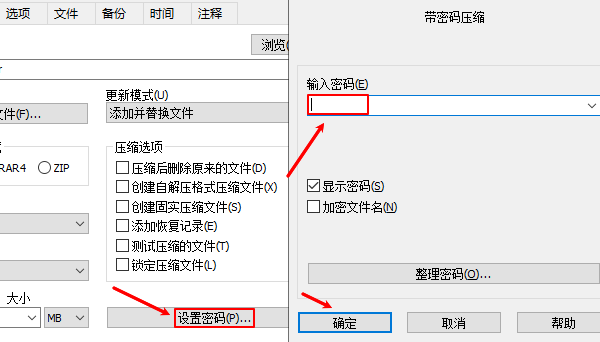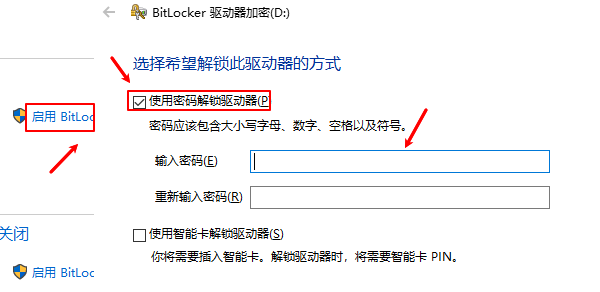电脑文件夹怎么加密
时间:2025-10-24 | 作者: | 阅读:0电脑文件夹怎么加密?或许有很多的童鞋还不清楚,下面让心愿游戏小编为你解答这个问题,跟小编一起来看看吧!
一、为什么要给文件夹加密?
在电脑使用过程中,隐私泄露事件频发,尤其是在共享电脑、公司办公环境或使用公共设备时。给文件夹加密不仅能防止他人随意查看你的文件,还能有效防止恶意删除、病毒篡改和网络攻击。无论你是使用Windows 10、Windows 11,还是旧版系统,都可以通过以下几种方式轻松实现文件夹加密。
二、电脑文件夹加密方法
方法一:利用Windows系统自带的文件夹加密功能
适用系统:Windows 10/Windows 11专业版及企业版Windows系统自带“加密文件系统(EFS)”,可以直接对文件或文件夹进行加密,不需要额外的软件。
操作步骤如下:
1、找到需要加密的文件夹,右键点击 → 选择“属性”。2、点击“常规”选项卡下的“高级”按钮。
3、勾选“加密内容以便保护数据”。
4、点击“确定”,系统会自动加密该文件夹及其内部文件。加密成功后,该文件夹的名称会显示为绿色,代表已经处于加密状态。
方法二:使用专业加密工具
如果你对安全性要求更高,可以使用一些专业的文件夹加密工具,例如“百页窗”支持自定义专属私密空间,以加密形式记录、保存并保护用户的私密文件,安全性高。步骤如下:
1、首先点击上方按钮,下载安装软件后打开,然后在电脑上打开百页窗,选择“私密空间”。
2、进行“设置密码”,用户可以随意设置自己想要的密码形式,设置完之后进入下一步选择想要的文件夹进行加密。
3、添加需要的“加密文件”到私密空间文件便会隐藏,如果想要恢复正常,那便从私密空间移除文件即可。
4、文件加密流程就是简单三步,用户设置完记得自己的密码,如果忘记了也可以通过“忘记密码”进行找回。
方法三:使用压缩软件(如WinRAR)设置密码
WinRAR不仅能压缩文件,还能为压缩包添加密码,这是一种最简单、通用的加密方式。
具体步骤如下:
1、右键点击要加密的文件夹→选择“添加到压缩文件”。2、在弹出窗口中点击“设置密码”。
3、输入两次密码,并勾选“加密文件名”。4、点击“确定”后压缩生成的RAR文件即被加密。解压时,系统会要求输入密码才能打开或提取文件。
方法四:通过BitLocker驱动器加密
适用系统:Windows 10/11专业版或更高版本BitLocker是微软官方提供的硬盘加密工具,可以对整个磁盘或分区进行加密,保护所有文件安全。设置步骤如下:1、打开“控制面板”→“系统和安全”→“BitLocker驱动器加密”。2、选择要加密的磁盘(如D盘),点击“启用BitLocker”。
3、设置密码,并选择保存恢复密钥的位置。4、系统开始加密过程,完成后整个磁盘将被加密保护。
三、加密文件夹的注意事项
1、一定要记住密码!无论哪种方式,一旦密码遗失,数据极难恢复。2、不要加密系统文件夹,否则可能影响系统运行。3、加密前备份重要文件,避免意外导致数据损坏。4、对于涉及公司机密或个人隐私的文件,建议选择BitLocker或专业加密软件。
结语:以上就是心愿游戏小编为你收集的电脑文件夹怎么加密?希望有帮到大家,更多相关的文章请关注本站。
来源:https://www.160.com/article/10438.html
免责声明:文中图文均来自网络,如有侵权请联系删除,心愿游戏发布此文仅为传递信息,不代表心愿游戏认同其观点或证实其描述。
相关文章
更多-

- 0x40000015是什么错误
- 时间:2025-12-23
-

- HID
- 时间:2025-12-23
-

- 笔记本无法关机怎么办
- 时间:2025-12-22
-

- 笔记本无线网卡驱动怎么重新安装
- 时间:2025-12-22
-

- C盘爆红了可以删除哪些文件
- 时间:2025-12-18
-

- 无法初始化DirectX12适配器怎么办
- 时间:2025-12-18
-

- 电脑提示unable
- 时间:2025-12-17
-

- win11无法识别USB设备怎么办
- 时间:2025-12-16
精选合集
更多大家都在玩
大家都在看
更多-

- 四字骚气网名男生霸气(精选100个)
- 时间:2025-12-23
-
- 快手直播遭黑灰产规模化攻击 安全专家解析自动化攻击新趋势
- 时间:2025-12-23
-
- qq飞车什么模式多经验
- 时间:2025-12-23
-
- 熊出没之探险日记第43集剧情介绍
- 时间:2025-12-23
-

- 暗黑4痛楚精华效果一看
- 时间:2025-12-23
-

- 暗黑4苦痛精华效果一看
- 时间:2025-12-23
-

- DNF2026魔皇毕业附魔选择
- 时间:2025-12-23
-

- DNF2026血法毕业附魔选择
- 时间:2025-12-23